Kako pristupiti i urediti Dropbox datoteke s iPhonea i iPada
Miscelanea / / August 05, 2021
Appleovi korisnici imaju ekskluzivnu značajku za pohranu u oblaku nazvanu Dropbox, gdje se sve pohranjuje putem oblaka i također se trenutno sinkronizira. Ako želite stvari premjestiti s iPada na iPhone, ili Maca na iPhone ili iPad ili obrnuto, Dropbox može biti blagoslov. Međutim, kako možete pristupiti tim datotekama i uređivati ih izravno na iPhoneu u pokretu ili ih premjestiti iz padajućeg okvira u internu pohranu uređaja?
Da bismo vam pomogli u tome, sastavili smo ovaj članak koji će vas voditi kroz postupak pristupanja i uređivanja datoteka na vašem dropboxu pomoću iPhonea putem aplikacije Datoteke. Sada morate imati iPad ili iPhone koji rade na iOS-u 13 ili novijim, jer ga ranija verzija ne podržava. Ako nemate aplikaciju za datoteke, samo je prvo preuzmite iz trgovine Apple Play. Samo provjerite je li na iPhoneu ili iPadu instalirana najnovija verzija aplikacije Datoteke.
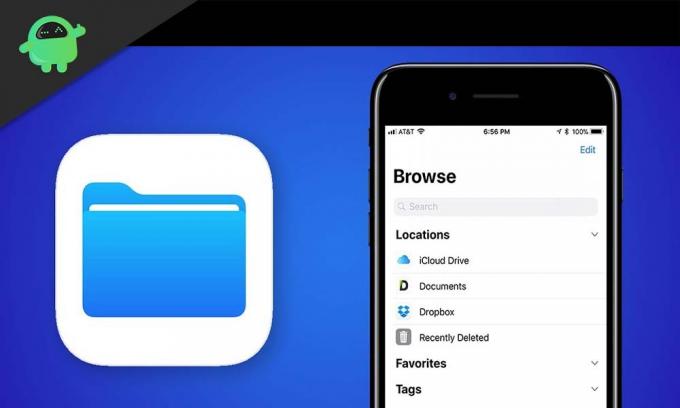
Kako urediti i pristupiti Dropbox datotekama na iPhoneu ili iPadu pomoću datoteka?
Kao što je gore spomenuto, na uređaju morate imati instaliranu najnoviju verziju aplikacije Datoteke.
- Sada pokrenite aplikaciju Datoteke na iPhoneu ili iPadu.
- U izborniku pregledavanja potražite opciju Dropbox i dodirnite je.
- Sada ćete vidjeti sve datoteke i mape pohranjene na vašem Dropboxu. Jednostavno tapkanjem odaberite bilo koju mapu kojoj želite pristupiti.
- Jednom kad se nađete u mapi u kojoj imate potrebnu datoteku, jednostavno dodirnite i pritisnite tu datoteku. Vidjet ćete hrpu opcija koje se prikazuju na vašem zaslonu. Možete izbrisati tu datoteku, premjestiti je u internu pohranu, premjestiti u drugu pohranu u oblaku, kopirati, stisnuti, brzo je pogledati i još mnogo toga. Prema vašoj potrebi odaberite svoju opciju. Ako ste željeli premjestiti tu datoteku, samo odaberite opciju premještanja, a zatim odaberite pohranu u koju želite premjestiti tu datoteku.
- Nakon završetka premještanja, datoteka na Dropboxu odmah će biti uklonjena, a promjena će se odraziti kada pristupite dropboxu čak i sa svog Maca. Podaci neće biti tamo. Promjena će se trenutno sinkronizirati u Dropboxu.
Aplikaciju Dropbox možete preuzeti iz trgovine aplikacija i učiniti isto, ali to je izravno iz aplikacije datoteka nesumnjivo pogodnost. A ako ste netko tko voli pohranjivati slike u dropbox, tada ćete cijeniti ovu korisnu značajku koju imate u aplikaciji Datoteke.
Sada ova značajka nije ograničena samo na Dropbox. Ako koristite drugu Appleovu pohranu u oblaku, iCloud, onda biste to mogli učiniti i s tim. iCloud će se također pojaviti u aplikaciji Datoteke, a odatle na sličan način možete mijenjati datoteke pohranjene u njemu.
Sve promjene koje napravite na Dropboxu ili iCloudu odmah će se odraziti na bilo koji drugi Apple gdje ste se prijavili s tim Apple računom. Sposobnost sve to kontrolirati s jednog uređaja za sve čini ga praktičnim. Dakle, sada znate kako uređivati i pristupati dropbox datotekama izravno na iPhoneu pomoću aplikacije Datoteke. Ako imate bilo kakvih pitanja s tim, onda komentirajte dolje. Svakako pogledajte i naše ostale članke o Savjeti i trikovi za iPhone, Android savjeti i trikovi, Savjeti i trikovi za računalai mnogo više za korisnije informacije.
Techno nakaza koji voli nove uređaje i uvijek želi znati o najnovijim igrama i svemu što se događa u tehnološkom svijetu i oko njega. Masivno ga zanima Android i uređaji za streaming.


![[Preuzmi OTA] OPX27.109-34 Moto Z2 Force Oreo Soak Test](/f/f7270d2095425abcfbae0b92aa183bed.jpeg?width=288&height=384)
![Kako instalirati ugrađeni firmver na XOLO Era 4K [Natrag na Stock ROM / Unbrick]](/f/8f6756221a0381176926b11efdb88491.jpg?width=288&height=384)